本文属于机器翻译版本。若本译文内容与英语原文存在差异,则一律以英文原文为准。
安装适用于 Simple AD 的 Active Directory 管理工具
为了管理你的 Active Directory 来自亚马逊 EC2 Windows 服务器实例,你需要安装 Active Directory 域服务和 Active Directory 实例上的轻量级目录服务工具。使用以下步骤将这些工具安装在 EC2 Windows 服务器实例。
先决条件
在开始此过程之前,请完成以下操作:
-
创建 Simple AD Active Directory。 有关更多信息,请参阅创建 Simple AD。
-
启动并加入 EC2 Windows Simple AD 的服务器实例 Active Directory。 该EC2实例需要以下策略来创建用户和群组:
AmazonSSMManagedInstanceCore和AmazonSSMDirectoryServiceAccess。有关更多信息,请参阅 将亚马逊 EC2 Windows 实例加入你的 Simple AD 活动目录。 -
您将需要您的 Active Directory 域管理员的凭证。这些凭证是在创建 Simple AD 时创建的。如果您按照中的步骤操作创建 Simple AD,则您的管理员用户名将包括您的网络BIOS名称
corp\administrator。
在 EC2 Windows 服务器实例上安装 Active Directory 管理工具
打开 Amazon EC2 控制台,网址为https://console.aws.amazon.com/ec2/
。 在亚马逊EC2控制台中,选择实例,选择 Windows 服务器实例,然后选择 Connect。
在 Connect to 实例页面中,选择RDP客户端。
在 “RDP客户端” 选项卡中,选择 “下载远程桌面文件”,然后选择 “获取密码” 来找回您的密码。
在获取 Windows 密码中,选择上传私钥文件。选择与 Windows Server 实例关联的 .pem 私钥文件。上传私钥文件后,选择解密密码。
在 Windows 安全对话框中,复制 Windows Server 计算机的本地管理员凭证以登录。用户名可以采用以下格式:
NetBIOS-Name\administratorDNS-Name\administratorcorp\administrator。-
登录 Windows Server 实例后,从“开始”菜单中选择服务器管理器,打开服务器管理器。
-
在服务器管理器控制面板中,选择添加角色和功能。
-
在 Add Roles and Features Wizard (添加角色和功能向导) 中,依次选择 Installation Type (安装类型)、Role-based or feature-based installation (基于角色或基于功能的安装) 和 Next (下一步)。
-
在 Server Selection (服务器选择) 下,确保已选中本地服务器,然后选择左侧导航栏中的 Features (功能)。
-
在 “功能” 树中,选择并打开 “远程服务器管理工具”、“角色管理工具” 以及 “AD DS 和 AD LDS 工具”。选择 A D DS 和 AD LDS 工具后,Active Directory 模块用于 Windows PowerShell、“AD DS 工具”、“AD LDS 管理单元” 和 “命令行工具” 被选中。向下滚动并选择 “DNS服务器工具”,然后选择 “下一步”。
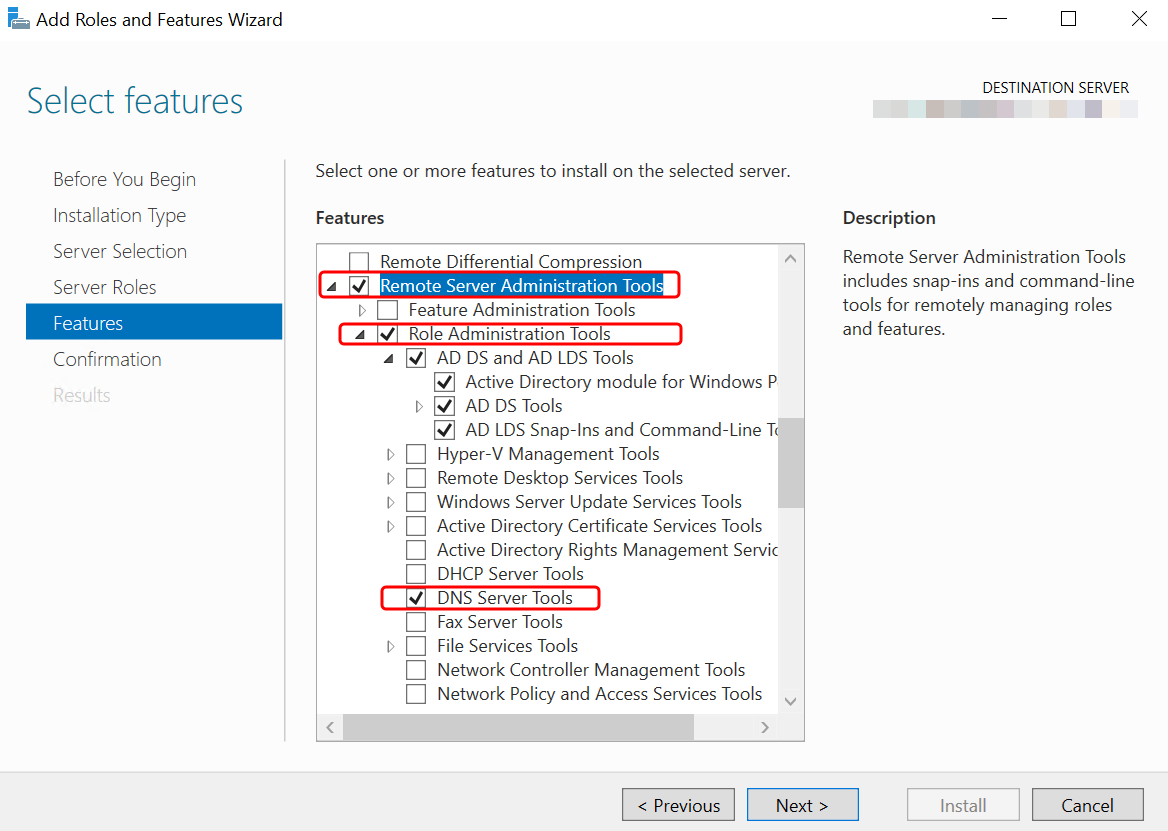
-
检查信息,然后选择安装。当该功能安装完成后,Active Directory 域服务工具和 Active Directory 轻量级目录服务工具将出现在“开始”菜单的管理工具文件夹中。